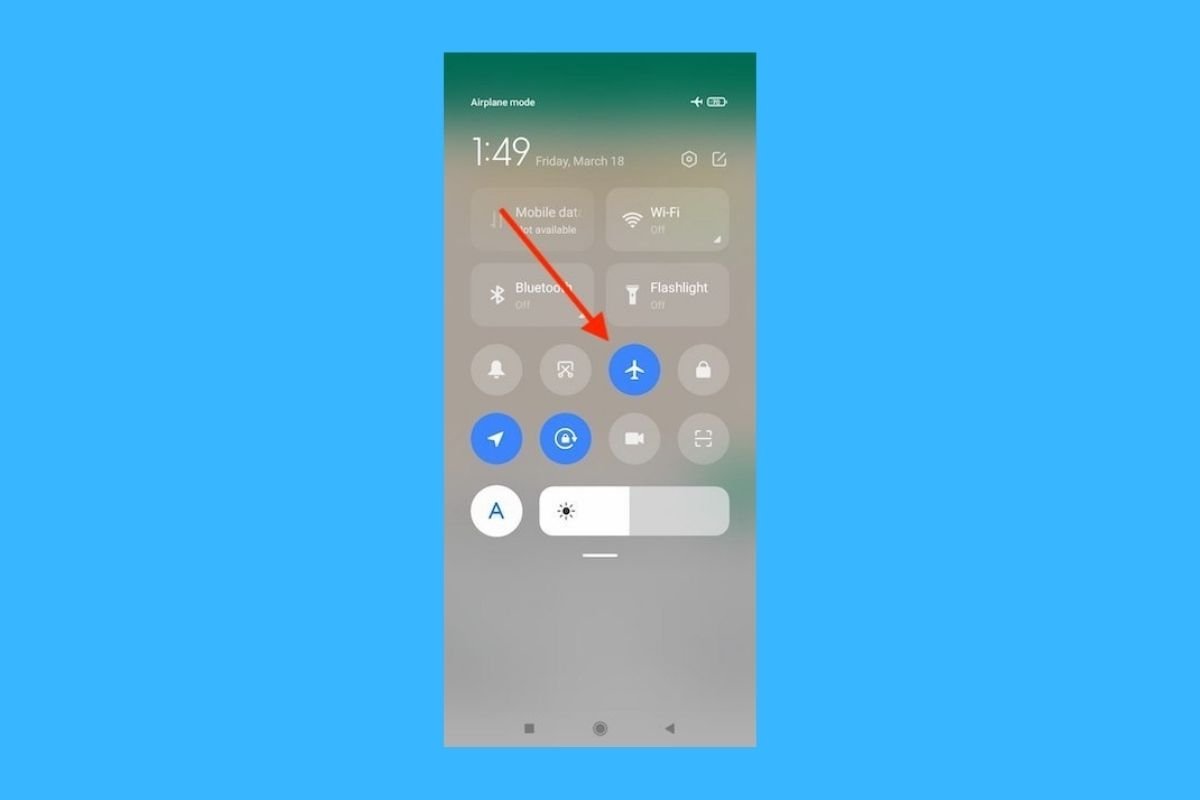WhatsApp envía diferentes avisos con información sobre tu estado al resto de usuarios. Una de estas alertas aparece cuando escribes un mensaje. El resto de los usuarios, tanto en los grupos como en las conversaciones individuales, puede visualizar el aviso “Escribiendo…”. Evidentemente, los más celosos de su privacidad quizá prefieran que esto no suceda. Si es tu caso, aquí te contamos cómo evitar que otros sepan que estás escribiendo un mensaje.
Cómo eliminar el mensaje "Escribiendo" de WhatsApp con el modo avión
El método más simple para evitar la aparición del mensaje “Escribiendo…” pasa por utilizar el modo avión. Antes de escribir el mensaje, desliza desde la parte superior de la pantalla para desplegar el centro de control.
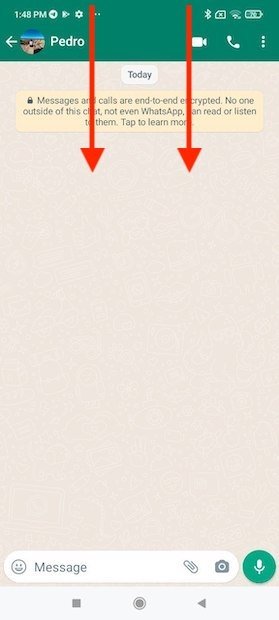 Abrir el centro de control del teléfono
Abrir el centro de control del teléfono
Acto seguido, busca el icono del avión y toca sobre él. Haciéndolo, desconectarás el teléfono de la red y apagarás el wifi y la conexión de datos móviles.
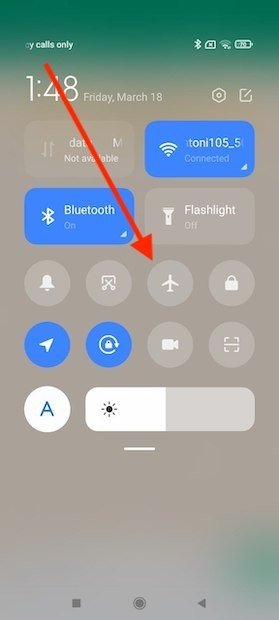 Activar el modo avión antes de escribir un mensaje
Activar el modo avión antes de escribir un mensaje
Fíjate que en la parte superior de la pantalla, en la barra de estado, aparece un avión. En caso afirmativo, redacta tu mensaje. Debido a que la aplicación de WhatsApp no está conectada a Internet, no puede enviar el mensaje “Escribiendo…” al otro usuario. Al terminar de escribir, presiona en el botón de envío.
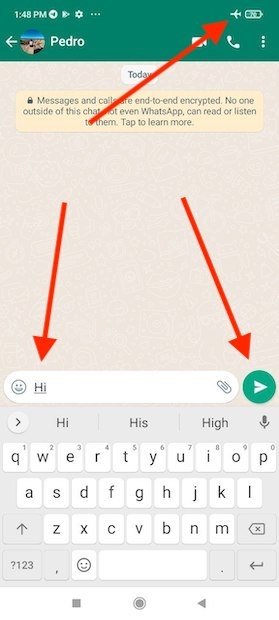 Escribir el mensaje mientras el modo avión está activado
Escribir el mensaje mientras el modo avión está activado
Puedes enviar tantos mensajes como creas conveniente, aunque ninguno de ellos saldrá de tu teléfono. Si ya has terminado de escribir, abre de nuevo el centro de control y apaga el modo avión.
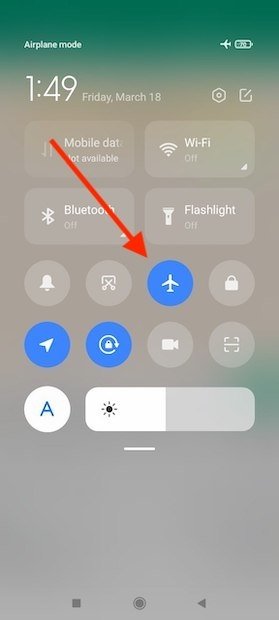 Desactivar el modo avión y conectar a la red el teléfono
Desactivar el modo avión y conectar a la red el teléfono
WhatsApp recuperará la conexión y enviará todos los mensajes de una sola vez, sin informar al resto de usuarios que has estado escribiendo ni durante cuánto tiempo. En resumen, estos son los pasos que debes seguir:
- Activa el modo avión.
- Redacta tu mensaje y envíalo.
- Desactiva el modo avión para hacer efectivo el envío del mensaje.
Cómo eliminar el mensaje "Escribiendo" de WhatsApp respondiendo desde las notificaciones
Otro modo de evitar que WhatsApp muestre el aviso “Escribiendo…” a otros usuarios es responder desde las notificaciones. Una vez recibas un mensaje, presiona en Reply para contestar directamente desde el aviso.
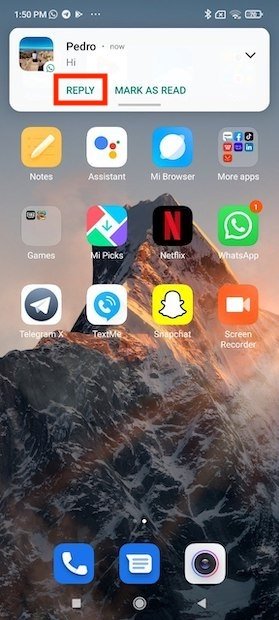 Responder desde una notificación
Responder desde una notificación
Escribe el texto que deseas mandar al otro usuario. Hazlo con normalidad y sin prisas. Al pulsar en el botón Reply, la notificación queda retenida tanto tiempo como sea necesario.
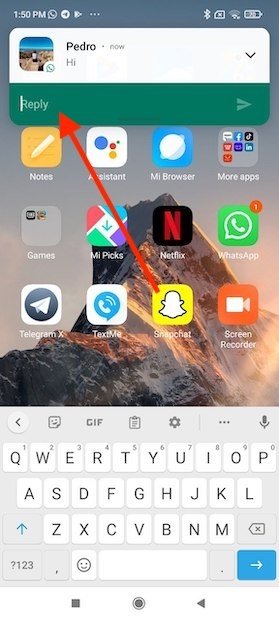 Escribir un mensaje y enviarlo
Escribir un mensaje y enviarlo
Finalmente, toca en el botón de envío que verás en la zona derecha del cajón de texto. La respuesta se transmitirá al contacto sin que este pueda saber cuánto tiempo has estado escribiendo. En resumen:
- Abre la notificación de un mensaje de WhatsApp recibido y pulsa Reply.
- Redacta tu respuesta.
- Envía tu mensaje pulsando el botón disponible en la misma caja de texto.